- Rejestrator ekranu
- Rejestrator wideo Mac
- Windows Video Recorder
- Mac Audio Recorder
- Rejestrator audio systemu Windows
- Rejestrator kamery internetowej
- Rejestrator gier
- Rejestrator spotkań
- Rejestrator połączeń Messenger
- Skype Recorder
- Rejestrator kursu
- Rejestrator prezentacji
- Chrome Recorder
- Rejestrator Firefox
- Zrzut ekranu w systemie Windows
- Zrzut ekranu na komputerze Mac
6 najlepszych rejestratorów ekranu, których warto używać na komputerach z systemem Windows 10
 Dodane przez Lisa Ou / 24 marca 2021 16:00
Dodane przez Lisa Ou / 24 marca 2021 16:00Niezależnie od tego, czy jest to gra, czy tworzenie samouczków wideo, nagrywanie ekranu jest podstawowym sposobem udostępniania treści i wskazówek innym osobom. Za pomocą odpowiedniego rejestratora ekranu możesz tworzyć filmy edukacyjne, tworzyć prezentacje lub pochwalić się najnowszą rozgrywką w ulubionej grze. Jednak znalezienie odpowiedniego narzędzia dla przeciętnego człowieka jest trudne. Dlatego w tym artykule zostanie udostępniona lista najlepszych rejestratory ekranu dla systemu Windows 10 użytkowników.
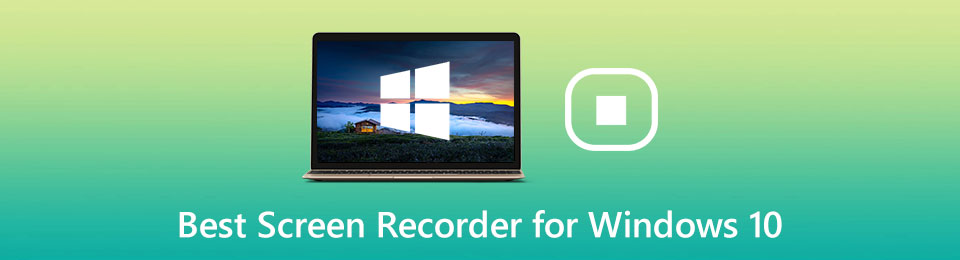
Zaczynajmy.

Lista przewodników
1. Top 3 płatne rejestratory ekranu dla systemu Windows 10
Top 1: Rejestrator ekranu Fonelab
Poszukując rejestratora ekranu dla systemu Windows 10, możesz skoncentrować się na kilku czynnikach, takich jak prosta krzywa uczenia się, wysoka jakość wydruku i nie tylko. Rejestrator ekranu Fonelab jest w stanie zaspokoić wszystkie Twoje potrzeby.
Podstawowe funkcje najlepszego rejestratora ekranu dla systemu Windows 10
- Ekran nagrywania wraz z dźwiękiem na PC bez opóźnień.
- Obsługa wielu źródeł nagrywania, takich jak kamera internetowa i mikrofon.
- Popraw wideo i jakość dźwięku automatycznie.
Jak nagrywać ekran w systemie Windows 10
Krok 1Skonfiguruj rejestrator ekranu
Uruchom najlepszy rejestrator ekranu po zainstalowaniu go w systemie Windows 10. Dla użytkowników komputerów Mac dostępna jest specjalna wersja. Kliknij Magnetowid aby przejść do głównego interfejsu. Jeśli chcesz nagrywać muzykę, wybierz Rejestrator dźwięku zamiast. W przypadku opcji niestandardowych związanych z wyjściem, skrótami klawiszowymi i nie tylko, można je znaleźć w Preferencje przez kliknięcie Sprzęt icon.

Krok 2Ekran nagrywania w systemie Windows 10
Interfejs zawiera cztery sekcje, Wyświetlacz, kamery internetowe, Dźwięk systemu i Mikrofon. Różne kombinacje mogą wykonywać różne zadania. Aby na przykład nagrywać ekran w systemie Windows 10, włącz Wyświetlacz i ustaw obszar nagrywania, włącz Dźwięk systemu podczas wyłączania kamery internetowe i Mikrofon. Jeśli chcesz uchwycić swoją twarz i głos podczas nagrywania ekranu, włącz je wszystkie. Kliknij REC przycisk, aby rozpocząć ekran nagrywania.

Krok 3Zapisz nagranie ekranu systemu Windows 10
Kiedy chcesz to zatrzymać, naciśnij Stop za pomocą myszy lub klawisza skrótu. Następnie pojawi się okno podglądu. Zobacz nagranie ekranu za pomocą wbudowanego odtwarzacza multimedialnego. Jeśli jest niechciana ramka, przytnij ją za pomocą Spinacze funkcja. Na koniec kliknij Zapisz i postępuj zgodnie z instrukcjami wyświetlanymi na ekranie, aby zapisać nagranie ekranu systemu Windows 10.

Top 2: Camtasia
Camtasia to wszechstronny rejestrator ekranu dla systemu Windows 10 i wcześniejszych. Oprócz nagrywania wszystkiego na pulpicie ma również możliwość edycji filmów na osi czasu. Ma wbudowane wiele narzędzi do adnotacji.
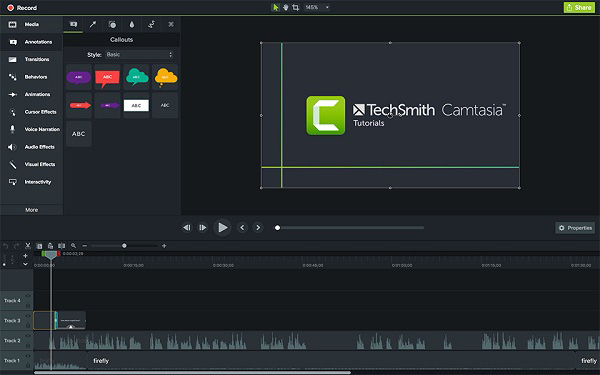
ZALETY
- Nagrywaj płynnie wiele urządzeń.
- Organizuj nagrania i pliki multimedialne.
- Obsługa różnych formatów wyjściowych.
- Połącz z Dyskiem Google.
Wady
- Jest drogi i kosztuje 249.99 $.
- Niektóre funkcje edycji są nieco trudne dla początkujących.
Top 3: Bandicam
Chociaż Bandicam został zaprojektowany dla nagrywanie gier, zawiera tryb nagrywania ekranu. Na początku możesz wypróbować bezpłatną wersję próbną, która zapewnia pełne funkcje, ale doda znak wodny do nagrań.

ZALETY
- Obejmują różne tryby nagrywania.
- Lekki i zdolny do poprawy wydajności.
- Nagrywaj do 60 FPS w trybie gry.
- Zastosuj klawisz Chroma do przechwytywania z kamery internetowej.
Wady
- Nie ma narzędzia do edycji wideo.
- Darmowa wersja doda znak wodny do Twoich nagrań.
FoneLab Screen Recorder umożliwia przechwytywanie wideo, audio, samouczków online itp. W systemie Windows / Mac, a także można łatwo dostosować rozmiar, edytować wideo lub audio i więcej.
- Nagrywaj wideo, audio, kamerę internetową i rób zrzuty ekranu w systemie Windows / Mac.
- Wyświetl podgląd danych przed zapisaniem.
- Jest bezpieczny i łatwy w użyciu.
2. 3 najlepsze darmowe rejestratory ekranu dla komputerów z systemem Windows 10
Top 1: Pasek gry
Najłatwiejszym sposobem nagrywania ekranu w systemie Windows 10 jest preinstalowany pasek gier. To był rejestrator gier na Xbox One. Po wydaniu systemu Windows 10 firma Microsoft umieściła to narzędzie w systemie.
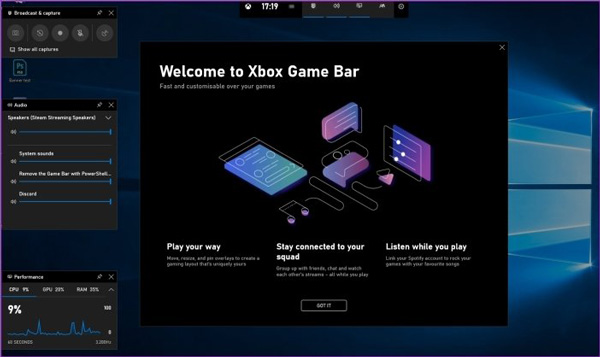
ZALETY
- Nagrywaj na pełnym ekranie jednym kliknięciem.
- Nie ma potrzeby instalacji, płatności ani rejestracji.
- Rób zrzuty ekranu podczas nagrywania ekranu.
Wady
- Nie może przechwytywać kamery internetowej.
- Brakuje niektórych ważnych funkcji, takich jak edycja wideo.
- Może zapisywać nagrania tylko w formacie MP4.
Najlepsze 2: OBS Studio
OBS Studio to rejestrator ekranu open source w systemie Windows 10/8/7. Każdy może z niego korzystać bez płacenia ani grosza. Co więcej, to darmowy rejestrator ekranu zawiera zaawansowane funkcje podobne do niektórych profesjonalnych programów.
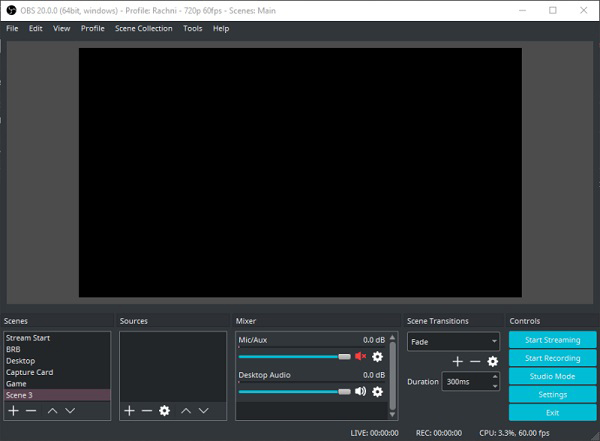
ZALETY
- Ekran nagrywania w formacie FLV lub MP4.
- Zawiera wiele niestandardowych opcji.
- Całkowicie za darmo, bez ograniczeń i znaków wodnych.
Wady
- Trudno jest ustawić go dla przeciętnych ludzi.
- Może ulec awarii z nieznanych powodów.
Najlepsze 3: ShareX
ShareX to kolejny rejestrator ekranu typu open source dostępny dla systemów Windows 10 i Linux. OBS jest dobry w nagrywaniu wielu źródeł w tym samym czasie, ShareX skupia się na możliwości nagrywania ekranu w różnych trybach.
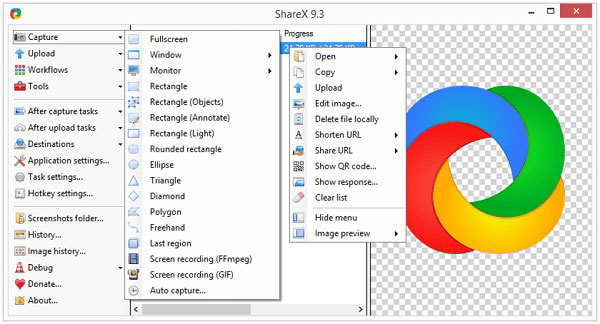
ZALETY
- Nagraj pełny ekran, okno i dowolny region.
- Brać przewiń zrzut ekranu dla stron internetowych.
- Konwertuj nagrania ekranu na GIF.
Wady
- Wbudowany edytor wideo jest raczej uproszczony.
- Początkujący mogą być zdezorientowani konfiguracją.
3. Często zadawane pytania dotyczące najlepszego rejestratora ekranu dla systemu Windows 10
Czy Microsoft ma rejestrator ekranu?
Tak, Microsoft wprowadził rejestrator ekranu, Game Bar, do Windows 10, ale nie jest dostępny dla starszych systemów.
Jak mogę bezpłatnie nagrywać ekran laptopa z dźwiękiem?
Do nagraj swój ekran z dźwiękiem za darmowystarczy poszukać darmowego rejestratora ekranu, takiego jak OBS Studio i ShareX. Jeśli używasz systemu Windows 10, wypróbuj Game Bar bezpośrednio.
Czy mogę nagrywać ekran w systemie Windows 10 bez paska Game Bar?
Oprócz preinstalowanego paska gier, masz wiele opcji nagrywania ekranu w systemie Windows 10. Przeczytaj naszą recenzję, a otrzymasz najlepsze oprogramowanie do nagrywania ekranu.
Wnioski
W tym artykule zidentyfikowano 6 najlepszych rejestratorów ekranu dla systemu Windows 10. Lista została oparta na naszych badaniach laboratoryjnych i setkach raportów użytkowników. Jeśli chcesz nagrać coś na ekranie, wybierz odpowiednie narzędzie na podstawie naszej recenzji. FoneLab Screen Recorderna przykład jest nie tylko łatwy w użyciu, ale także umożliwia uzyskanie najlepszej jakości wydruków. Więcej pytań lub sugestii? Zachęcamy do pozostawienia wiadomości pod tym postem.
FoneLab Screen Recorder umożliwia przechwytywanie wideo, audio, samouczków online itp. W systemie Windows / Mac, a także można łatwo dostosować rozmiar, edytować wideo lub audio i więcej.
- Nagrywaj wideo, audio, kamerę internetową i rób zrzuty ekranu w systemie Windows / Mac.
- Wyświetl podgląd danych przed zapisaniem.
- Jest bezpieczny i łatwy w użyciu.
